[项目部署]:安装和配置宝塔面板
现在我们已经拥有了一台服务器, 但是这台服务器的操作系统是Ubuntu, 也就是Linux系统, 而大多数小伙伴经常使用的是Windows或者是Mac, 对于Linux系统,我们操作的时候通常会使用命令行的方式, 而大多数小伙伴又非常的不熟悉, 没有关系,本节课我们向大家推荐一个高效的服务器运维面板。 也就是说我们可以通过界面的方式来�操作Linux, 这个运维服务器面板就叫做宝塔。
好,我们看一下如何使用它。
下载并安装宝塔
首先我们访问它的官方网址, 然后点击这里的立即免费安装。
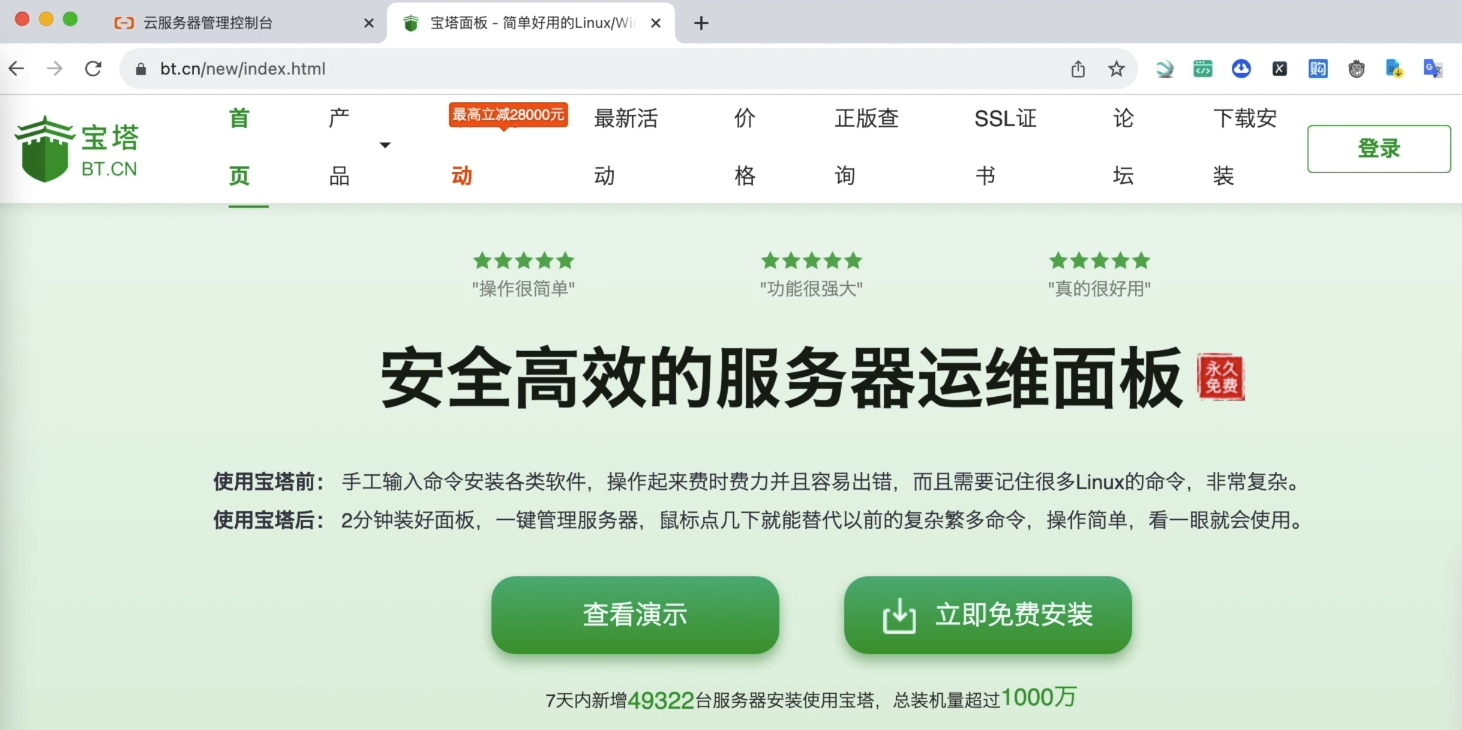 找到这里的Ubuntu。
找到这里的Ubuntu。
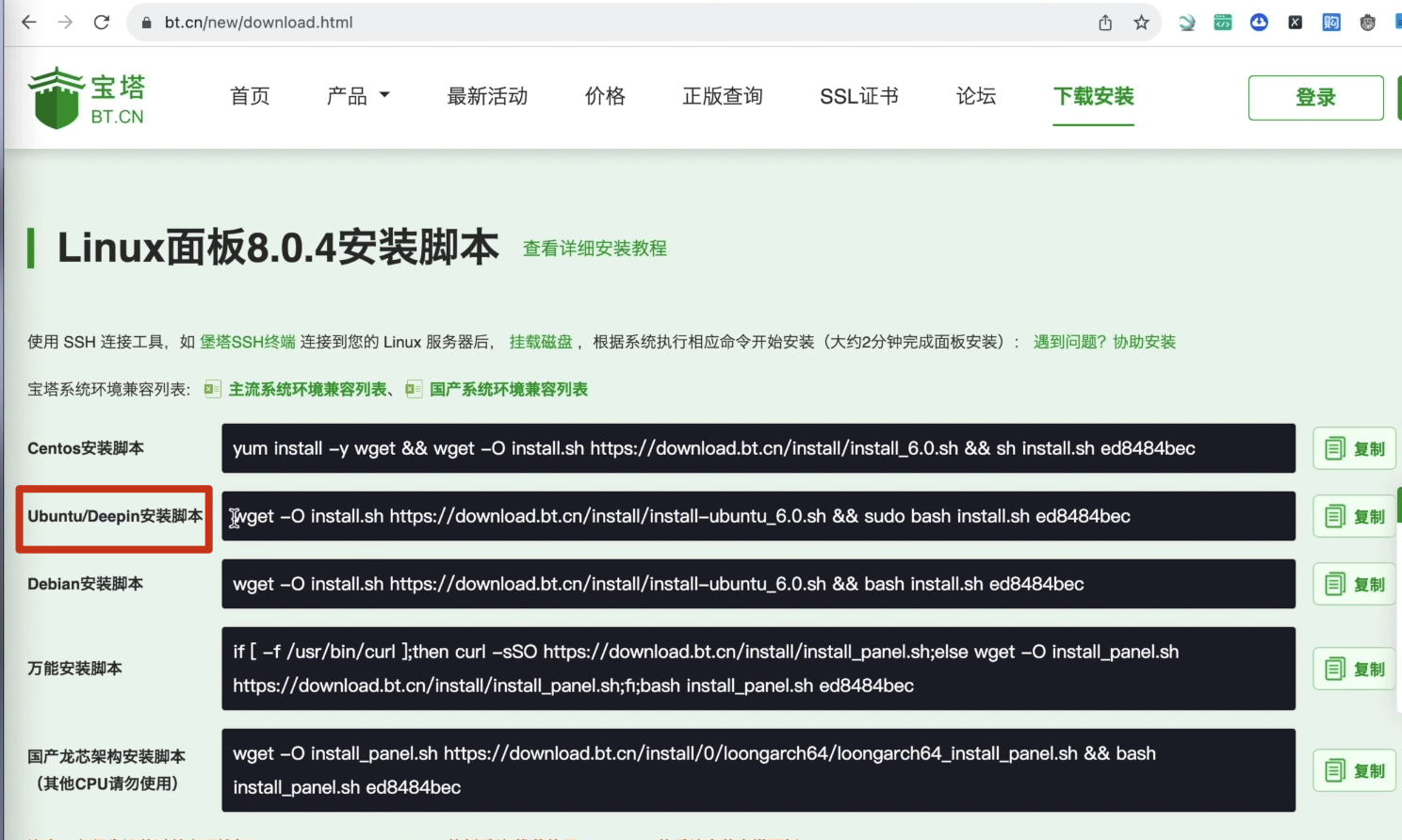
OK,我们直接复制这行命令, 然后粘贴到终端, 点击回车,开始执行。 这个安装的过程比较长,小伙伴需要耐心等待。
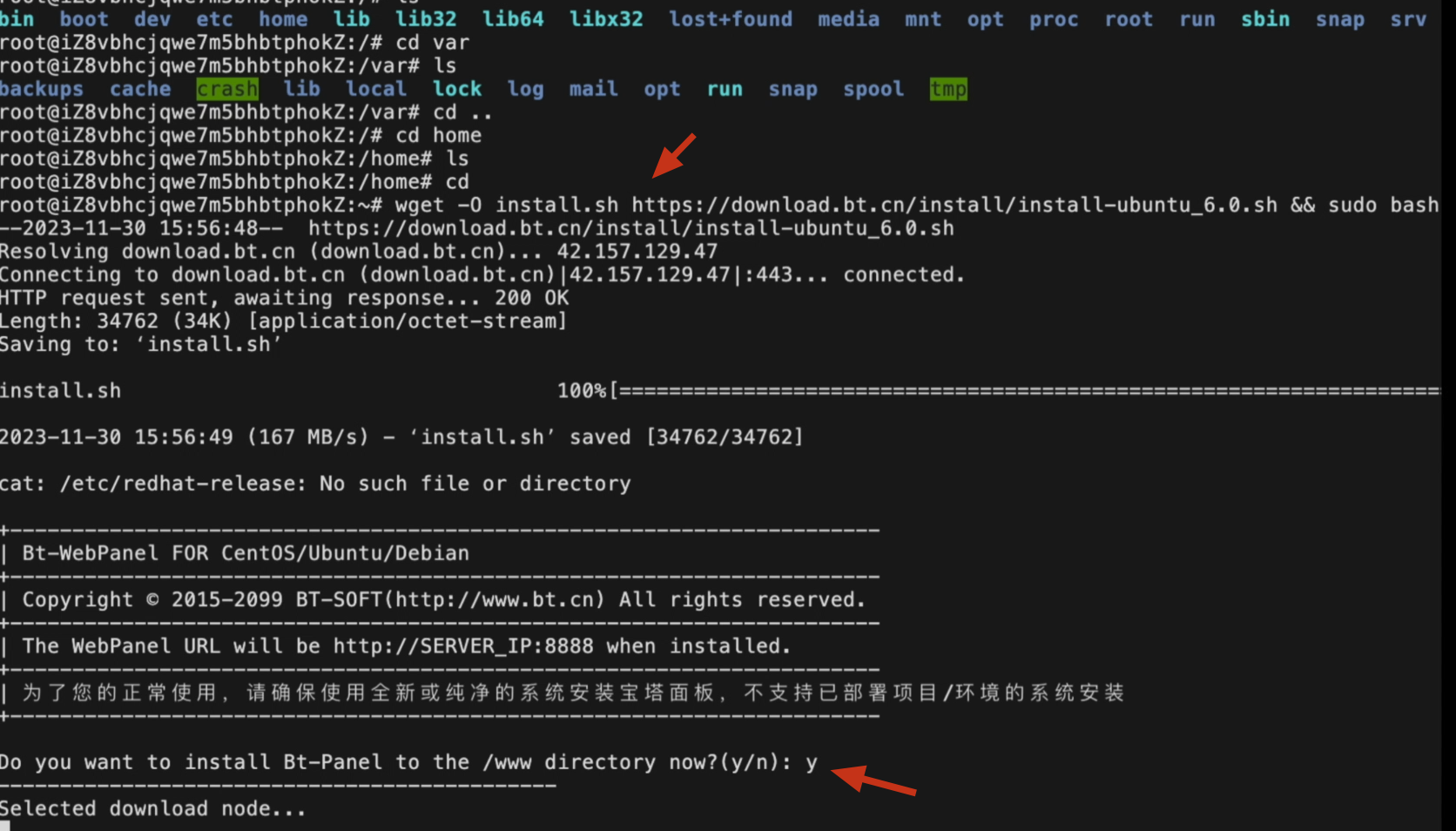
好,安装成功以后,这里有个面板提示信息。
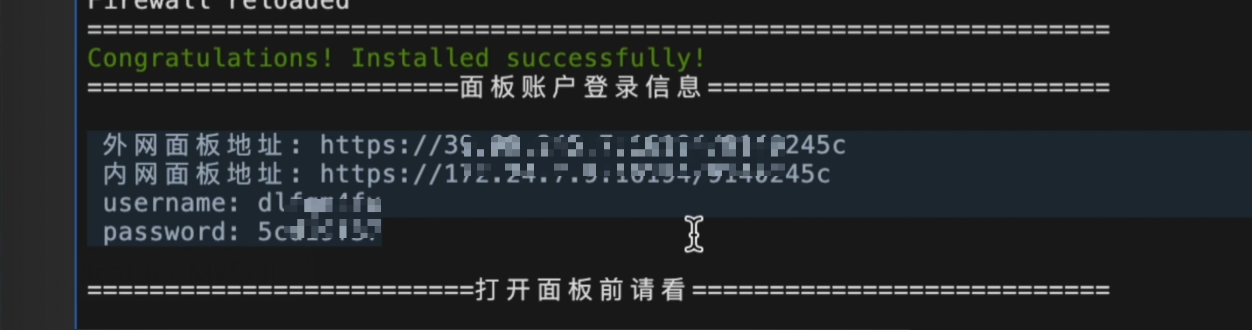
我们复制一下这个URL, 前面是一个IP地址,后面是冒号, 冒号后面跟着的就是端口号16194, 那平时我们在访问一个网站的时候, 后面没有写这个端口号, 因为它默认的是80。 而我们这里是16194, 接下来我们需要开启这个16194这个端口。
回到我们的阿里云服务器, 找到我们的实例, 然后点击这里的安全组。 在安全组这里我们点击配置规则。
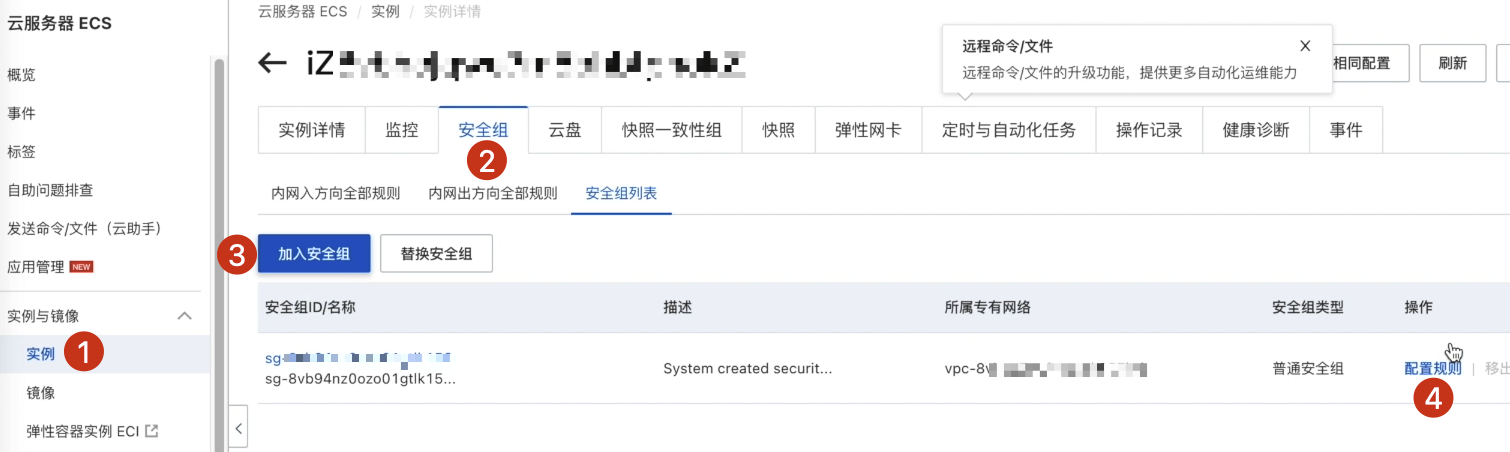
在这里我们点击手动添加, 在这个端口这里我们写上16194。 这里写上0.0.0.0, 然后这个描述你可以写宝塔, 点击保存。
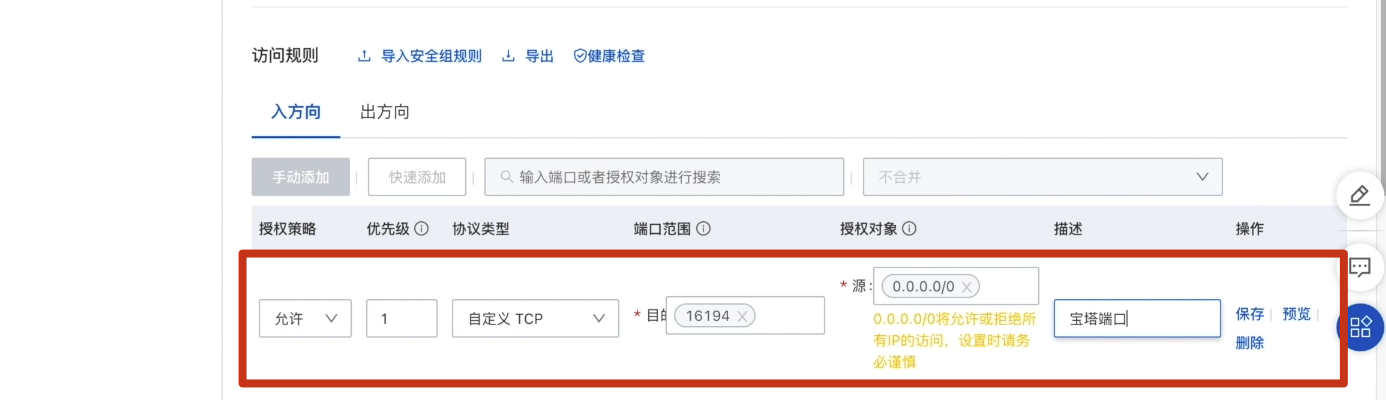
复制一下网址,粘贴到浏览器,运行如下:
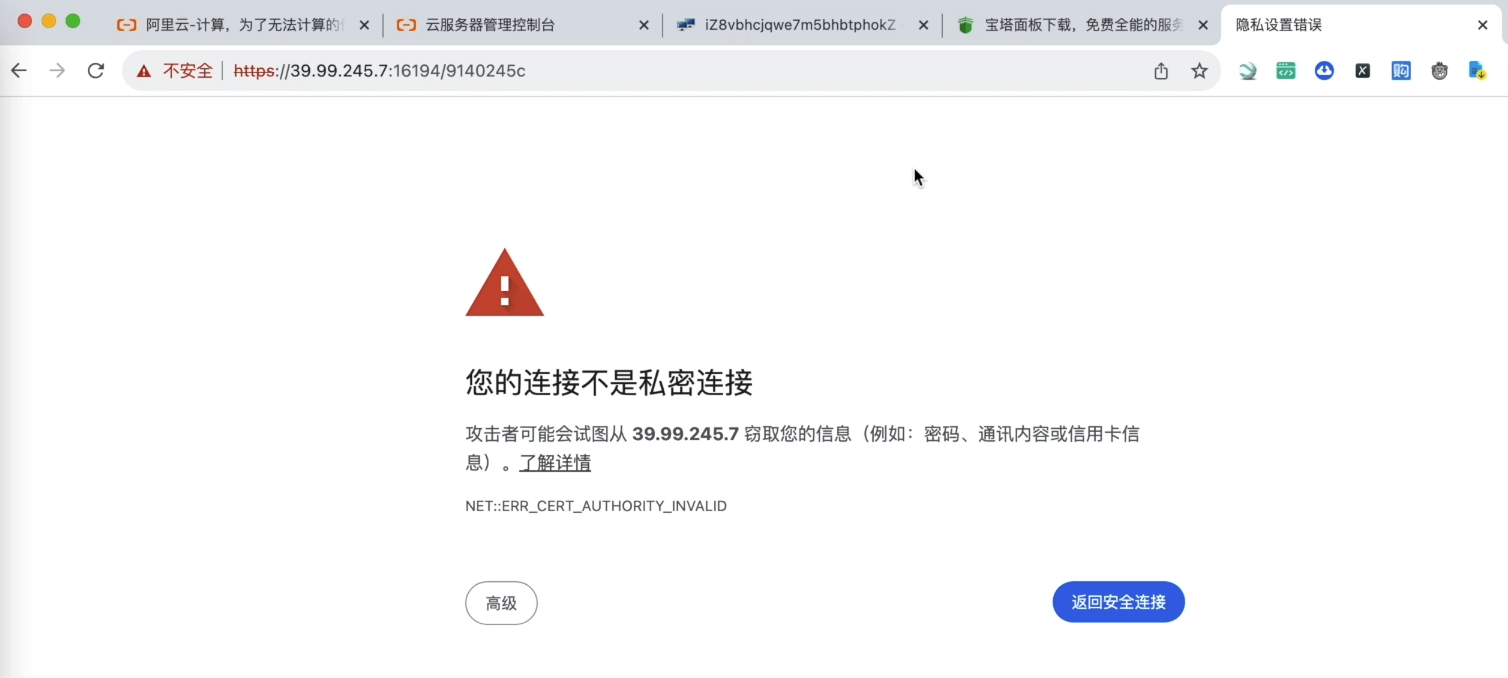
为什么是这种情况呢? 是因为我们的http还没有开启, 所以我们可以直接点击"高级", 然后点击"继续前往”, 这里就出现了宝塔的登录页面。
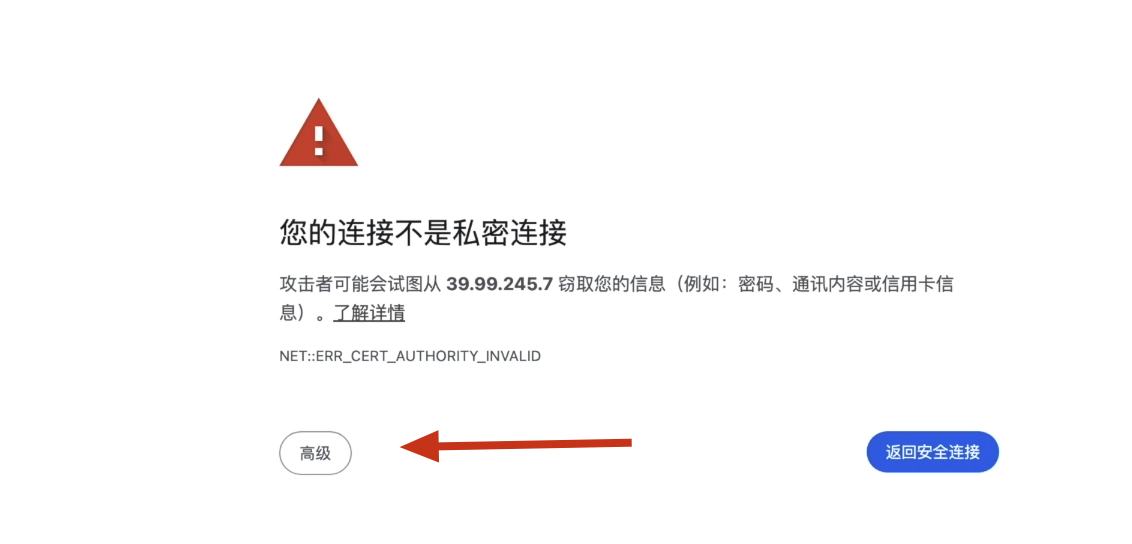
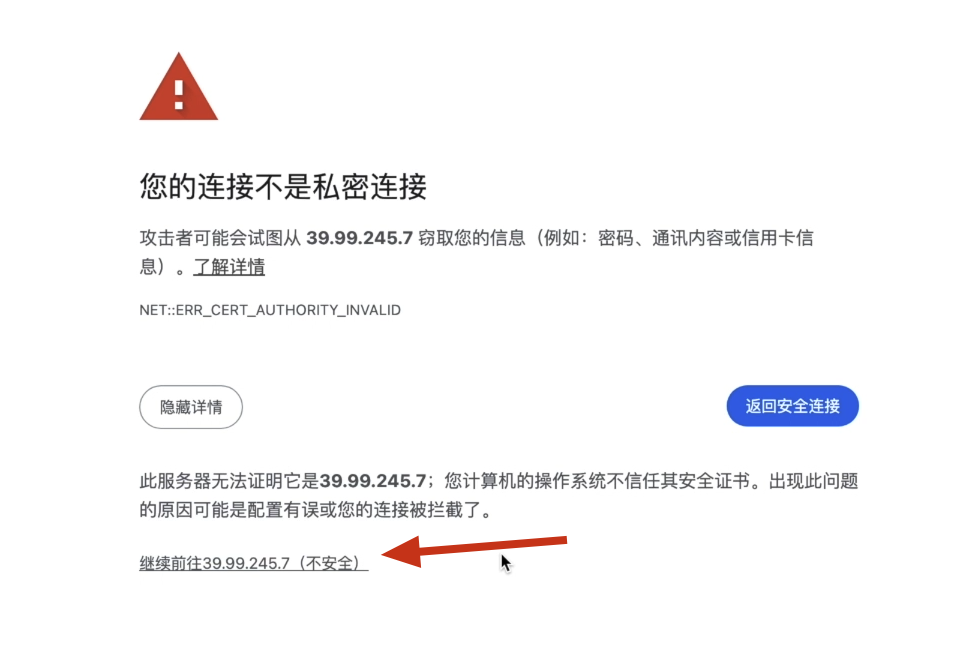
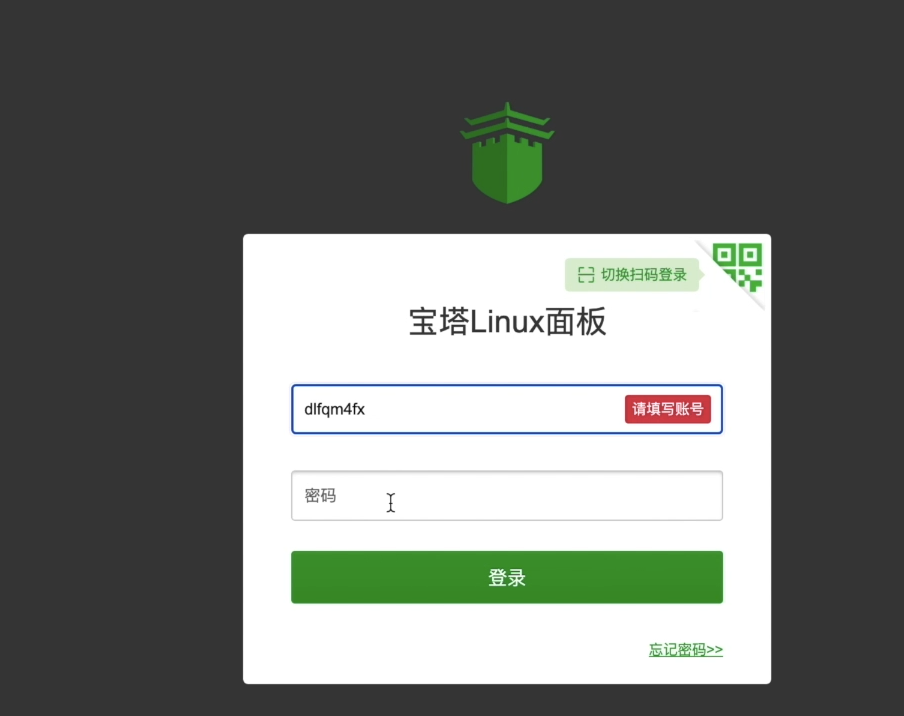
我们在这里输入宝塔的用户名和密码, 这个用户名和密码, 就是我们刚才在终端看到的用户名和密码。
配置宝塔信息
OK,登录完成以后, 这里推荐安装一个PHP的开发环境, 我们不需要把它勾选掉。 这时就进入到宝塔的控制面板首页。
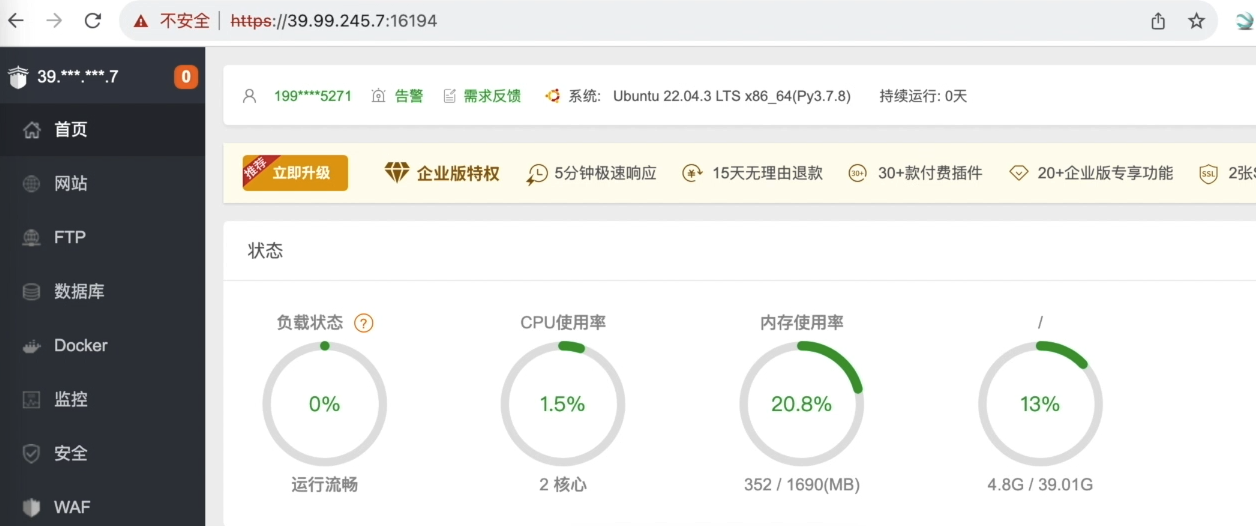
那接下来我们点击面板设置。 修改一下这里的“安全入口”。
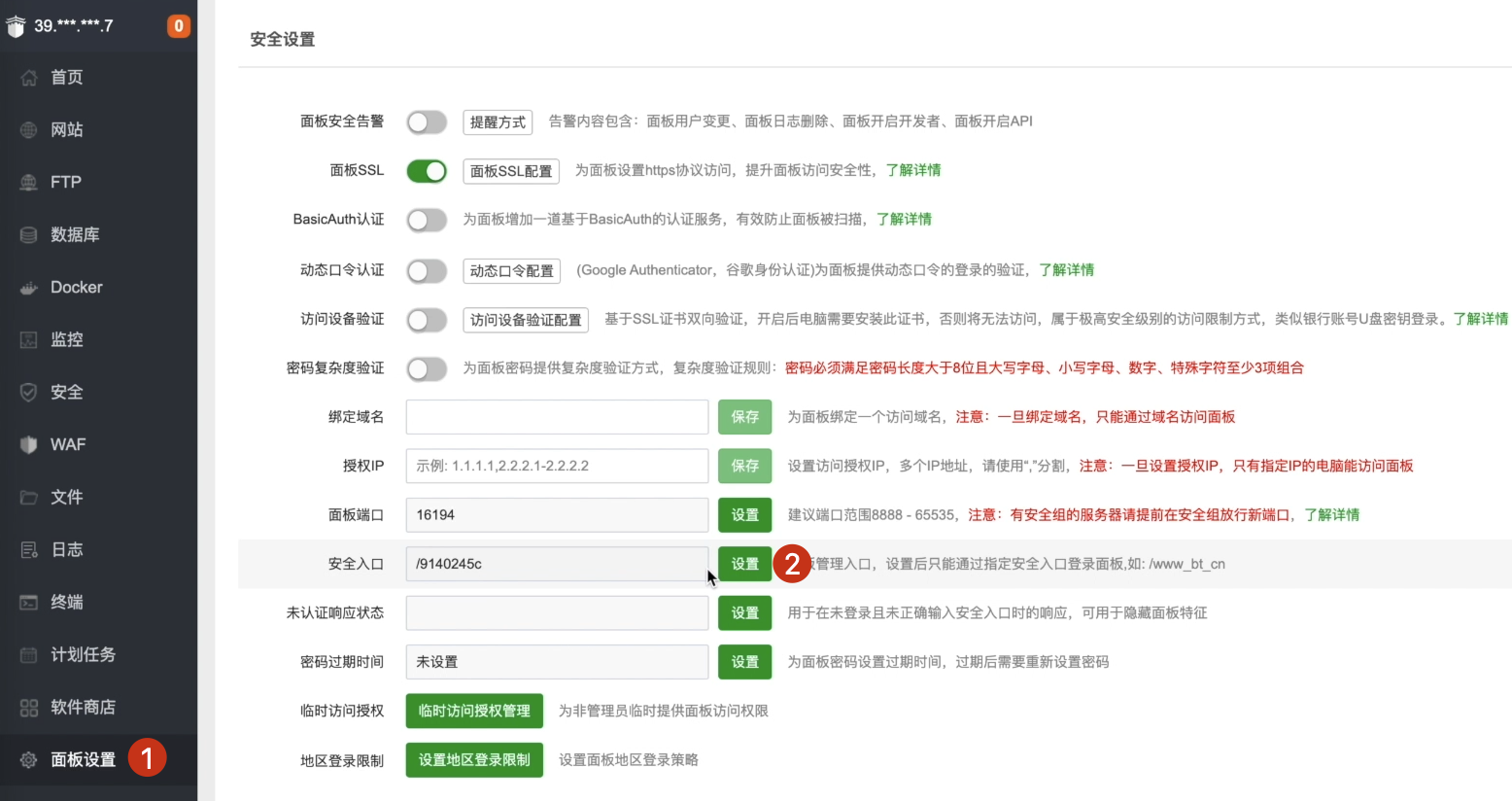
接下来我们来修改这个面板的用户名, 点击设置, 写一个新的用户名, 下次我们就用这个用户名来访问面板。
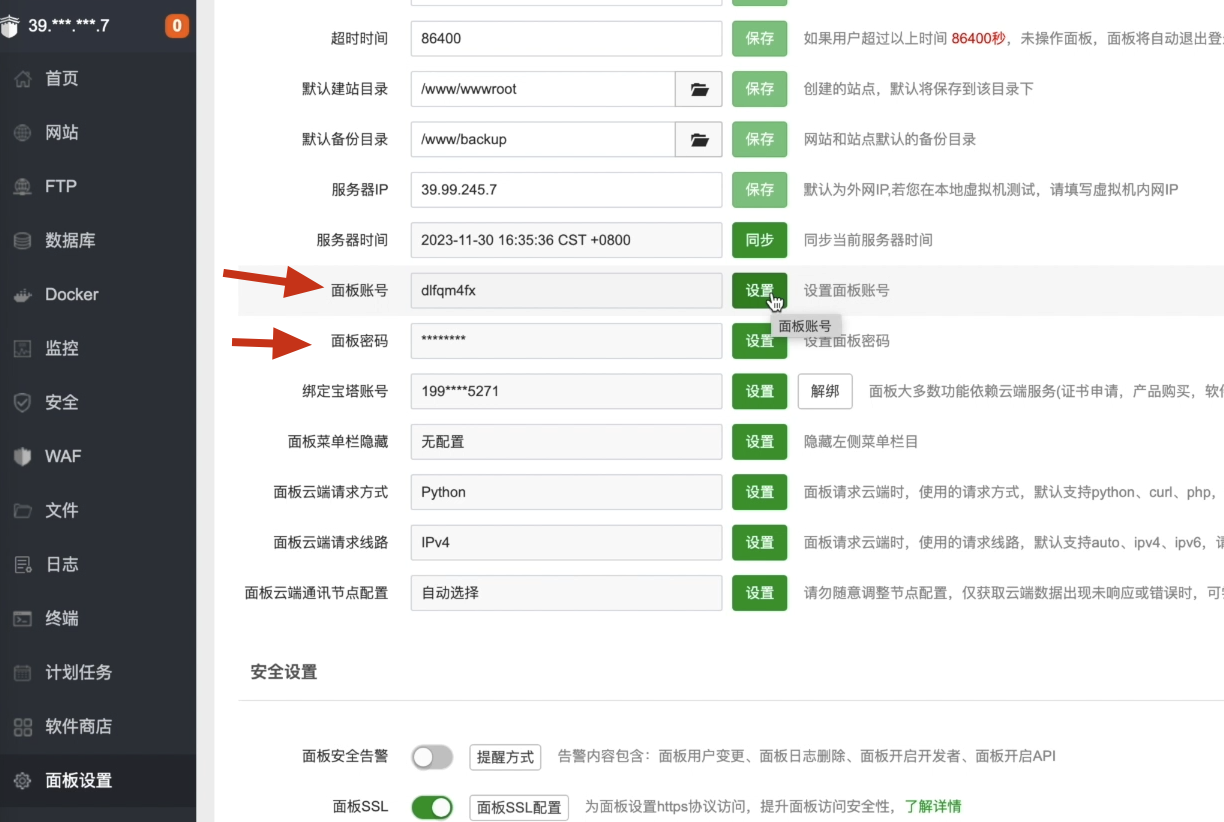
忘记密码怎么办
那如果小伙伴担心时间长了, 我的密码忘记了怎么办? 或者端口号我改完以后忘记怎么办? 或者说端口的路径改完以后忘记怎么办? 没关系, 我们可以通过阿里云的这个终端, 在这里呢, 我们输入命令, bt也就是宝塔的缩写, 这里会弹出一个面板的命令行。
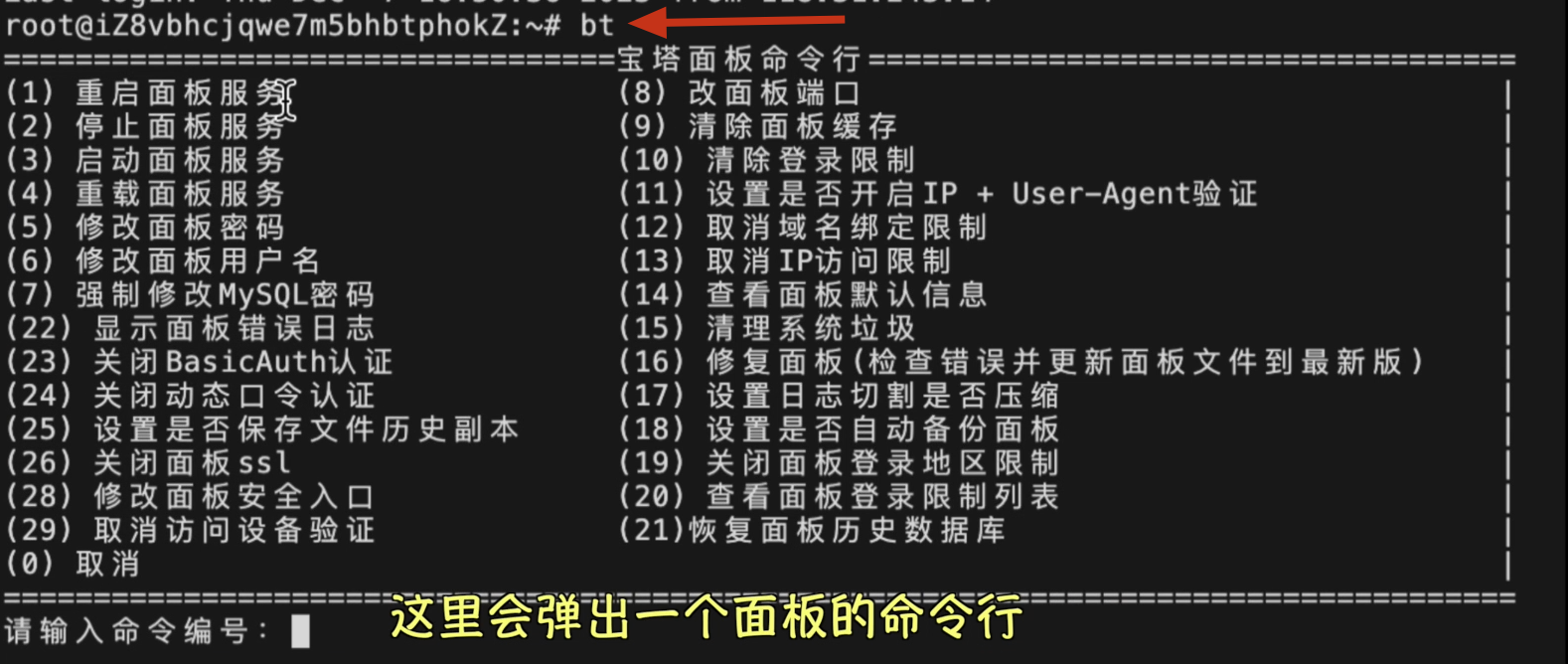
比如说我们这里重启面板, 停止面板, 启动面板等等。
那假如说我们要看一下这个面板信息。 那这时候我们可以输入一个14。 这里显示的就是面板的网址。 我是通过它进行访问。 然后用户名是他。 密码是隐藏的。

此外,我们还可以看到各种内容。 比如说强制修改MySQL密码, 或者是显示面板错误信息等等。
就通过对应的端口号就可以查��看了, 比如说我们这里要修改面板密码, 我们可以输入"bt 5" 这个时候就在执行输入面板新密码。
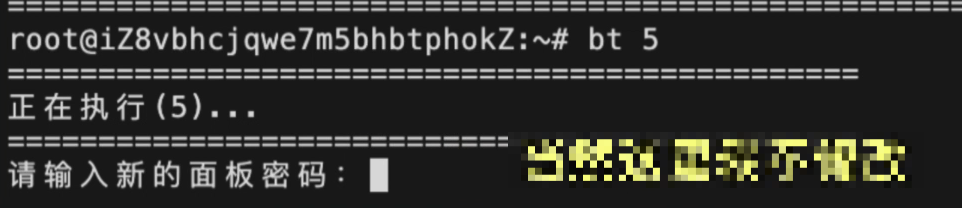
如果我们在使用过程中遇到什么问题,也可以查看 宝塔使用手册。